چگونه رزرو آنلاین در وردپرس را با StartBooking بهتر مدیریت کنیم؟
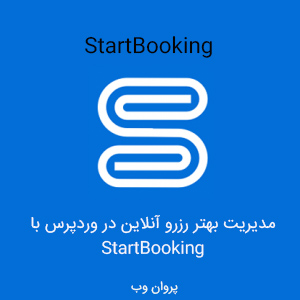
در این مقاله ما به شما مدیریت رزرو آنلاین در وردپرس با StartBooking را آموزش می دهیم که مدیریت رزرو آنلاین با StartBooking در وردپرس چگونه می باشد.در اینجا ما مدیریت سفارشات رزرو آنلاین از طریق افزونه رزرو وردپرس به نام افزونه StartBooking به شما یاد می دهیم.
آیا می خواهید مدیریت رزرو آنلاین را در سایت وردپرسی خود بهتر کنید؟
بسیاری از کسب و کارهای وردپرس و افراد که سیستم رزرو آنلاین دارند بطور موثر تجارت خود را اداره و مدیریت می کنند.
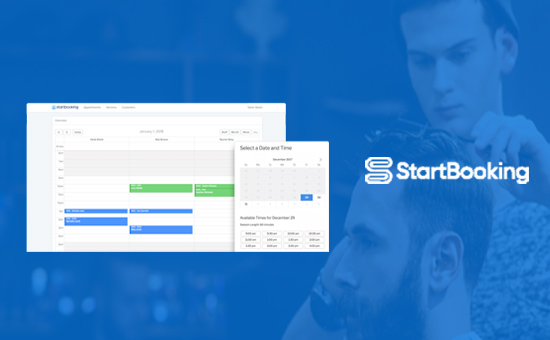
مدیریت رزرو آنلاین در وردپرس با StartBooking
اغلب وب سایت های کسب و کار نیازمند یک سیستم مدیریت رزرو آنلاین هستند تا ملاقات ها را آنلاین کنند.
به شما این امکان را میدهد که زمان و خدمات خود را به طور موثر مدیریت کنید.
تعداد زیادی از افزونه های قابل رزرو برای وردپرس وجود دارد.
در زیر برخی از چیزهایی که باید در یک راهحل رزرو اینترنتی پیدا کنید آورده شدهاست.
- آیا اجازه می دهد به راحتی فرم های رزرو را به وب سایت خود اضافه کنید؟
- آیا ویژگی های قابل تنظیم به اندازه کافی مطابقت با کسب و کار شما دارد؟
- آیا با خدمات شخص ثالث مانند Google Calendar ادغام شده است؟
- آیا برنامه ریزی هوشمندانه برای جلوگیری از قرار ملاقات همپوشانی یا نادرست دارد؟
- آیا قابلیت اضافه کردن کارکنان را دارد که برای خدماتی مانند سالنها، کابین ها و … بسیار مفید است؟
به این ترتیب، اجازه دهید ببینید که چگونه به راحتی مدیریت رزرو آنلاین با StartBooking در وردپرس را مدیریت کنید.
چگونگی مدیریت رزرو آنلاین در وردپرس با StartBooking
اول، شما باید وارد وب سایت StartBooking شوید تا یک حساب کاربری ایجاد کنید.
StartBooking یک سرویس پرداخت می باشد، اما برای کسانی که شروع به کار می کنند، برنامه ای رایگان ارائه می دهد.
هنگامی که ثبت نام کرده اید، به داشبورد حساب خود منتقل خواهید شد.
شما باید بر روی نام حساب خود را در گوشه سمت راست بالا کلیک کنید تا بتوانید به صفحه تنظیمات دسترسی پیدا کنید.
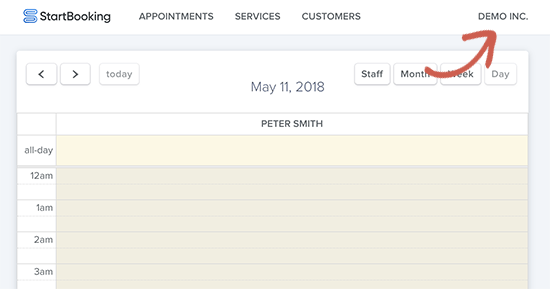
برای تنظیمات شروع ساعات کاری شما باید در صفحه تنظیمات،بر روی بخش “Hours” از ستون سمت چپ کلیک کنید.
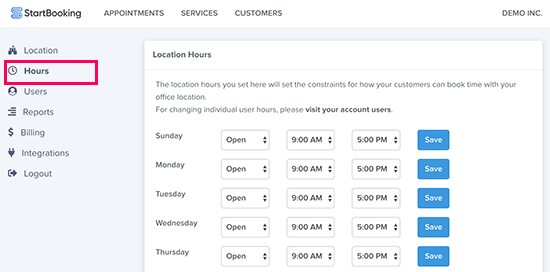
اگر شما یک کسب و کار بهمراه چندین پرسنل دارید، می توانید کارکنان خود را با مراجعه به بخش کاربران در قسمت تنظیمات حساب اضافه کنید.
شما می توانید ساعت ها، اعلان ها و نقش هر کاربر را ویرایش کنید.
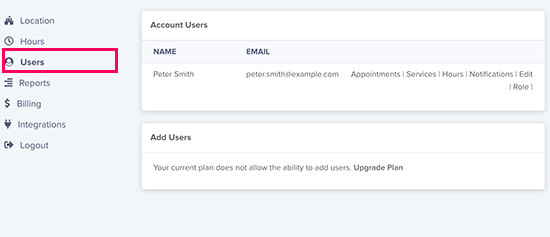
StartBooking به شما این امکان را میدهد که چندین خدماتی را که مشتریان میتوانند برای آنها رزرو کنند ، اضافه کنید.
شما می توانید از صفحه «Services» بازدید کنید که در آن «Example Service» قبلا برای شما اضافه شده است.

شما می توانید سرویس پیش فرض را ویرایش یا حذف کنید. شما همچنین می توانید خدمات جدید را در صورت نیاز ایجاد کنید.
در صفحه سرویس جدید، شما می توانید یک عنوان و توضیحات برای ارائه خدمات ثبت کنید.
پس از آن، شما باید مدت زمان، هزینه، کاربر را انتخاب کنید، و قیمت را اضافه کند.
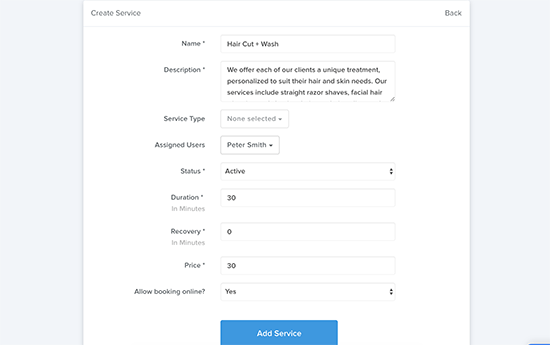
پس از اتمام کار، بر روی دکمه “Add Service” کلیک کنید تا تغییرات شما ذخیره شود.
فرآیند را برای اضافه کردن خدمات بیشتر در صورت لزوم تکرار کنید.
اتصال حساب StartBooking با افزونه رزرو وردپرس
اکنون که شما حساب StartBooking خود را تنظیم کرده اید، با استفاده از افزونه رزرو وردپرس، آن را به وردپرس متصل کنید.
برای نصب و فعال کردن افزونه StartBooking به سایت وردپرس خود بروید.
برای جزئیات بیشتر، مراحل گام به گام راهنمای نحوه نصب پلاگین وردپرس را ببینید.
پس از فعال شدن، افزونه یک آیتم منو جدید با عنوان «رزرو» را به نوار کناری مدیر وردپرس اضافه می کند.
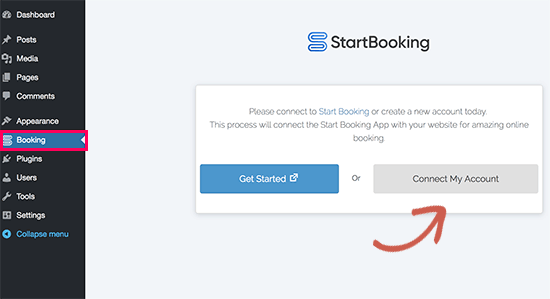
شما باید روی دکمه ” Connect My Account ” کلیک کرده و وارد شوید.
زمانی که متصل شد، صفحه تنظیمات افزونه را خواهید دید.
این کار به طور خودکار یک صفحه جدید را در سایت شما به نام ” Book Now ” ایجاد میکند و رزرو بلیط آنلاین در داخل آن شکل میگیرد.
این به طور خودکار یک صفحه جدید در سایت وردپرسی شما به نام “Book Now” و فرم کوتاه رزرو آنلاین درون آن ایجاد خواهد کرد.
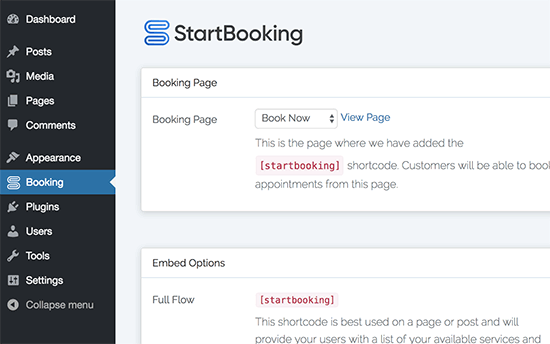
شما می توانید بر روی لینک “View Page” کلیک کنید تا سیستم رزرو آنلاین خود را در عمل ببینید.
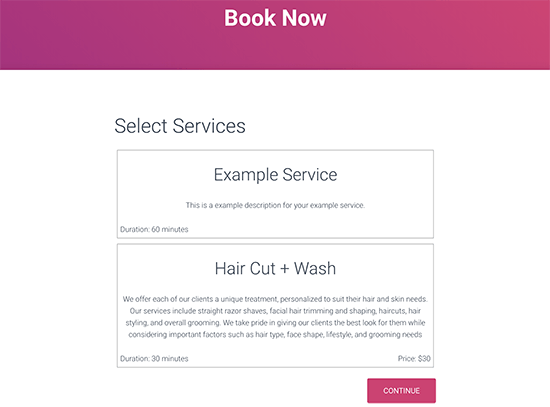
اگر سرویس های متعددی داشته باشید، کاربران گزینه انتخاب یک سرویس را کلیک می کنند.
در صفحه بعدی، آنها می توانند تاریخ و زمان را انتخاب کنند.
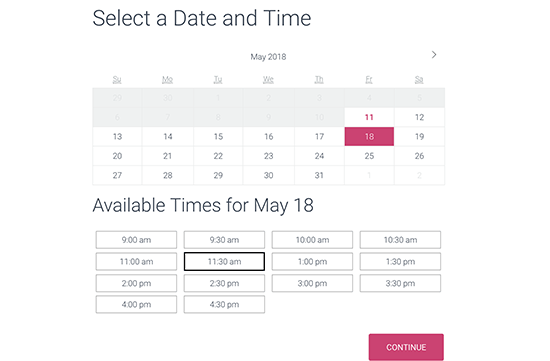
در مرحله بعد مشتریان اطلاعات تماس خود را وارد می کنند و قرار ملاقات خود را ذخیره می کنند.
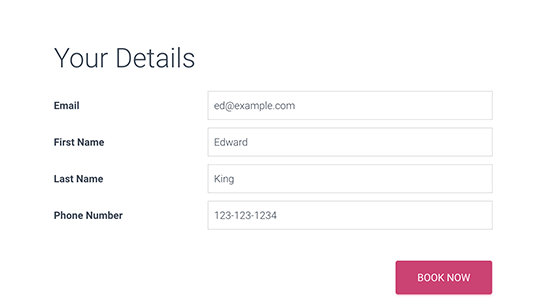
بعد از آن StartBooking یک ایمیل تایید برای مشتریان ارسال خواهد کرد همچنین می توانند جزئیات ملاقات خود را در صفحه نمایش ببینند.
شما یا کارمندانی که برای این سرویس معرفی شده اید نیز یک ایمیل اعلان دریافت خواهید کرد.
اگر نمیخواهید از صفحه پیشفرض «Book Now» توسط افزونه استفاده کنید،میتوانید هر صفحه دیگری را در سایت وردپرس برای نمایش فرم رزرو آنلاین خود انتخاب کنید.
به سادگی کد زیر را به صفحه خود اضافه کنید.
[startbooking]
این کد کوتاه فرم رزرو را کامل با خدمات، تاریخ، زمان و اطلاعات مشتری نمایش می دهد.
همچنین میتوانید از کلیدهای اکشن برای استفاده در صفحات خدمات خود استفاده کنید.
به سادگی از کد کوتاه زیر با شناسه سرویس که می توانید در زیر تنظیمات افزونه پیدا کنید استفاده کنید.
[startbooking_cta services="4K59oyjEP"]Book Hair Cut[/startbooking_cta]
مشاهده و مدیریت سفارشات رزرو آنلاین
StartBooking نه تنها کاربران خود را برای رزرو آسان می کند، بلکه همچنین به شما اجازه می دهد تا به راحتی با استفاده از یک داشبورد ساده کاربری خود را مدیریت کنید.
به سادگی وارد وب سایت StartBooking شوید، و همه مکان های رزرو شده خود را مشاهده کنید.
شما می توانید نمایش تقویم را به روز، هفته یا ماه تغییر دهید تا ملاقات های بیشتری را مشاهده کنید یا روی یک قرار ملاقات شخصی کلیک کنید تا جزئیات را ببینید.
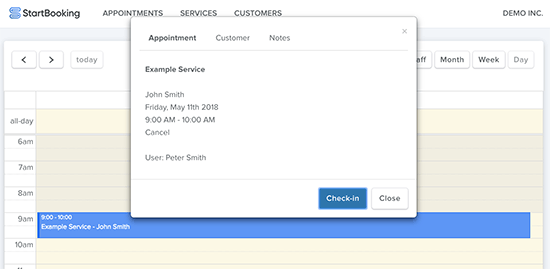
StartBooking همچنین می تواند با تقویم گوگل شما همگام سازی کند.
به سادگی به تنظیمات حساب خود بروید و سپس بر روی تب “Integrations” کلیک کنید.
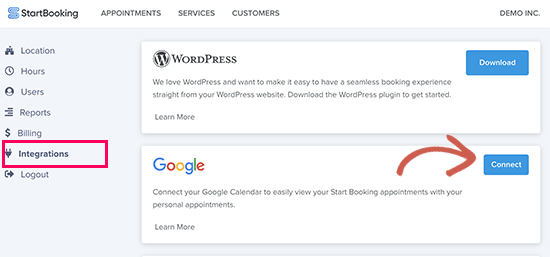
شما باید بر روی دکمه اتصال در کنار Google Calendar کلیک کنید.
این شما را به حساب گوگل تان می برد که از شما خواسته می شود دسترسی StartBooking به روز رسانی تقویم گوگل خود را انجام دهد.
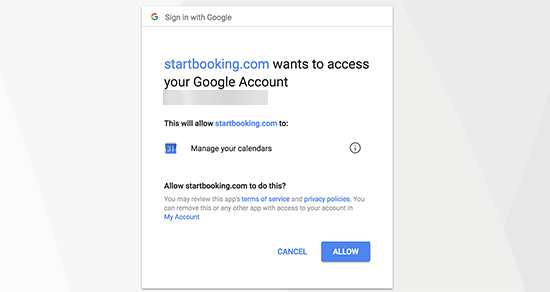
روی دکمه «Allow» کلیک کنید تا ادامه یابد.
شما می توانید تمام وقت خود را با استفاده از برنامه Google Calendar بر روی گوشی خود مشاهده کنید.
ما امیدواریم که این مقاله به شما برای یافتن راهی بهتر برای مدیریت رزرو آنلاین در وردپرس کمک کند.
همچنین ممکن است بخواهید لیست افزونه های وردپرس ضروری را برای وب سایت های کسب و کار مشاهده کنید.
وحید رنجبر هستم مهندس برنامه نویسی و یکی از طرفداران پروان وب حدود 5 سال است که در زمینه سایت وردپرس مشغول به کار هستم.
وحید رنجبر هستم مهندس برنامه نویسی و یکی از طرفداران پروان وب حدود 5 سال است که در زمینه سایت وردپرس مشغول به کار هستم.
-

چگونه از غول های فارسی بک لینک رایگان بگیریم ؟!!!
15 فروردين 140418 1,307 0 -

افزونه پنل کاربری حرفه ای و بهترین افزونه ثبت نام وردپرس MemberShip Pro درگاه زرین پال
12 شهريور 139915 5,348 5 -

افزایش سرعت بارگذاری – بهترین افزونه های کش وردپرس
20 آذر 139314 323 0 -

دانلود افزونه Gravity Forms : ساخت انواع فرم های وردپرس
27 آذر 139313 409 0 -

ارسال خودکار مطالب وردپرس به تلگرام، اینستاگرام و سایر شبکههای اجتماعی
1 ارديبهشت 14049 3,584 0 -

آموزش قرار دادن سه نقطه برای متن های بسیار طولانی در وب سایت
8 تير 13969 1,820 3 -

معرفی 7 افزونه ساخت سایت مشاور املاک وردپرس
21 ارديبهشت 14049 2,992 4.8 -

آموزش افزونه حتما بخوانید وردپرس
25 بهمن 13958 398 5
-

6 افزونه رمزگذاری لینک دانلود در وردپرس + مقایسه + آموزش WordPress Download Manager
7 خرداد 14040 485 0 -

معرفی افزونههای ریست کامل سایت وردپرس + مقایسه + آموزش
6 خرداد 14040 294 0 -

معرفی افزونههای جلوگیری از نظرات اسپم و هرزنامه در وردپرس + مقایسه + آموزش
6 خرداد 14040 285 0 -

دامین اتوریتی چیست و چگونه آن را افزایش دهیم؟ + افزایش اعتبار دامنه و پیج اتوریتی (Domain Authority)
5 خرداد 14040 302 0 -

چگونه بر فعالیت کاربران سایت وردپرس نظارت کنیم؟ | ردیابی و بررسی رفتار کاربر در وردپرس
5 خرداد 14040 302 0 -

چگونه خطای Missed Schedule در وردپرس را حل کنیم؟ | ارور زمانبندی از دست رفته
4 خرداد 14040 28 0 -

چگونه خطای سرچ کنسول گوگل با عنوان “Clickable Elements Too Close Together” را در المنتور حل کنیم؟
4 خرداد 14040 40 0 -

چگونه مشکل لود نشدن المنتور را حل کنیم؟ | 5 روش حل خطا لودینگ و باز نشدن المنتور
3 خرداد 14040 45 0
تبلیغات متنی
به این مطالب نیز شاید علاقه مند باشید ...
مطالب مشابه
چطور با تبلیغات گوگل مشتریانی پیدا کنید که واقعا خریدارند؟
تصور کنید بودجه تبلیغاتی خود را صرف یک کمپینی کردید که فقط بازدیدکننده میآورد، اما هیچکس از شما خرید نمیکند. به نظر شما این ناامید کننده نیست؟ تبلیغات گوگل ادز میتواند کسب و کار شما را به مشتریان واقعی و آماده خرید متصل کند؛ به شرطی که استراتژی درستی داشته باشید. این ابزار قدرتمند به شما این […]
6 افزونه رمزگذاری لینک دانلود در وردپرس + مقایسه + آموزش WordPress Download Manager
معرفی افزونههای رمزگذاری لینک دانلود در وردپرس در دنیای دیجیتال امروز، اگر فایلی برای دانلود در سایت وردپرسی خود قرار میدهید، حتماً با دغدغهی امنیت و مدیریت دسترسی مواجه شدهاید. بسیاری از مدیران وبسایتها به دنبال راهی برای رمزگذاری لینک دانلود در وردپرس هستند تا فقط کاربران مجاز بتوانند به فایلهای خاص دسترسی پیدا کنند. […]
معرفی افزونههای ریست کامل سایت وردپرس + مقایسه + آموزش
معرفی افزونههای ریست کامل سایت وردپرس در برخی شرایط، مخصوصاً هنگام طراحی، تست یا رفع خطاهای مختلف، ممکن است نیاز به ریست کامل سایت وردپرس داشته باشید. این کار با استفاده از افزونه ریست سایت وردپرسی به سادگی قابل انجام است. ریست کردن باعث میشود تمام محتواها، تنظیمات و دادههای سفارشی حذف شده و سایت […]
معرفی افزونههای جلوگیری از نظرات اسپم و هرزنامه در وردپرس + مقایسه + آموزش
معرفی افزونههای جلوگیری از نظرات اسپم و هرزنامه در وردپرس نظرات اسپم یکی از چالشهای بزرگ برای صاحبان وبسایتهای وردپرسی است. این دیدگاههای ناخواسته علاوه بر تأثیر منفی بر سئو، باعث اشغال منابع سرور و کاهش اعتماد کاربران میشوند. خوشبختانه، افزونههای متعددی برای جلوگیری از درج کامنت اسپم در وردپرس وجود دارد که میتوانند با […]
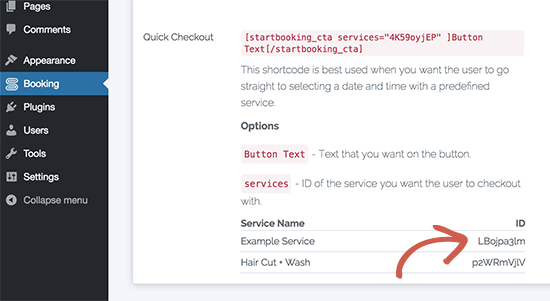








لیست نظرات